„Android“ yra viena populiariausių OS dėl paprastumo naudotis ir milijonų programų pasiekiamumas su apribojimais arba be jų. Bet kaip ir bet kuris kitas užprogramuotas elektroninis įrenginys, turintis „Android“, taip pat turi keletą techninių trūkumų. Viena iš tokių bendrų problemų yra su fotoaparatu.
Jei susiduriate su jūsų fotoaparato programos klaida „Kamera užimta“, tada šiandien aš pasiūliau keletą geriausių šios problemos sprendimo būdų.
Sprendimai ištaisyti „Camera Busy“ klaidą „Android“
Kaip teigiama pačiame klaidos pranešime. Paleiskite įrenginį iš naujo, kad patikrintumėte kelis kartus. Bet jei problema išlieka, ieškokite toliau pateiktų sprendimų.
1 sprendimas: išvalykite vidinę atmintį ir RAM.
Sklandžiam fotoaparato darbui. Turite išvalyti vidinę atmintį. Kadangi fotoaparato programai reikėjo nemažai laisvos vietos ir operatyvios atminties.
2 sprendimas: atnaujinkite palaikomas programas
„Motorola“ įrenginiams atnaujinkite „Assist“, „Motorola Contextual Services“ ir išjunkite „Active Display“.
3 sprendimas: panaikinkite žymėjimą balsu
Jei „Android“ įrenginyje naudojate „Google“ dabar arba „Google“ programą, turite panaikinti žymėjimą „Gerai Google“. Norėdami tai padaryti, eikite į „Google“ dabar arba Gerai „Google“ nustatymus ir panaikinkite žymėjimą „Iš„ Google “paieškos programos“. Priežastis yra daugybė kartų bekontakčio balso valdymo konfliktai su „Android“ versija.
4 sprendimas: pašalinkite fotoaparato naujinius
- Atidaryti nustatymą
- Bakstelėkite Programos / Tvarkyti programas
- Kameros programos ieškokite skiltyje Visos programos
- Atidarykite jį ir pašalinkite programų naujinius.
- Dabar atidarykite „Google Play“ parduotuvę ir atnaujinkite programą į naujausią versiją.
5 sprendimas: išvalykite duomenis ir talpyklą
- Atidarykite „Android“ įrenginio nustatymus
- Atidarykite parinktį, vadinamą „Apps“ arba „App manager“
- Skiltyje Visi ieškokite fotoaparato programos
- Išvalykite duomenis ir išvalykite talpyklą, o po to greitai paleiskite iš naujo.
6 sprendimas: perkraukite į saugųjį režimą
- Pirmiausia iš naujo paleiskite įrenginį saugiuoju režimu . Norėdami tai padaryti ilgai, paspauskite įjungimo mygtuką, o po to, kai pamatysite ilgą maitinimo išjungimo parinktį, ekrane paspauskite maitinimo išjungimo parinktį. Pasirodys dialogo langas, spustelėkite Gerai.

Perkraukite saugiuoju režimu
- Įjungę saugųjį režimą, atidarykite programų tvarkytuvę ir išvalykite fotoaparato duomenis ir talpyklą.
- Atidarykite fotoaparato programą, kad patikrintumėte, ar ji veikia
Pastaba: kai fotoaparatas veiks, paleiskite įrenginį iš naujo. Jūsų prietaisas bus normalus. Nėra duomenų prarandama.
7 sprendimas: pašalinkite trečiųjų šalių programas
Pašalinkite visas trečiųjų šalių programas, prašančias kameros leidimo. Dėl trečiųjų šalių programų dėl leidimų gali kilti problemų dėl fotoaparato programos. Taigi sukėlė problemą.
8 sprendimas: iš naujo nustatykite visas programos nuostatas
- Eikite į „Android“ įrenginio nustatymus.
- Atidarykite „Apps“ / „Apps manager“.
- patikrinkite, ar nėra „Visos programos“.
- Bakstelėkite meniu piktogramą.
- Spustelėkite „Atkurti programos nuostatas“.
9 sprendimas: iš naujo nustatykite įrenginio parametrus
Daugelis išmaniųjų telefonų gamintojų suteikia galimybę tiesiog atkurti telefono nustatymus. Verta pabandyti, nes jis gali nustatyti numatytuosius visus įrenginio parametrus, kokie jie buvo, kai nebuvo dėžėje.
Nustatymai> Atsarginė kopija ir atkūrimas> Atkurti įrenginio parametrus
Pastaba: šiame procese nebus prarasta jokių duomenų. Bus nustatyti tik numatytieji nustatymai.
Kaip ištaisyti „Camera Busy“ klaidą „Android“?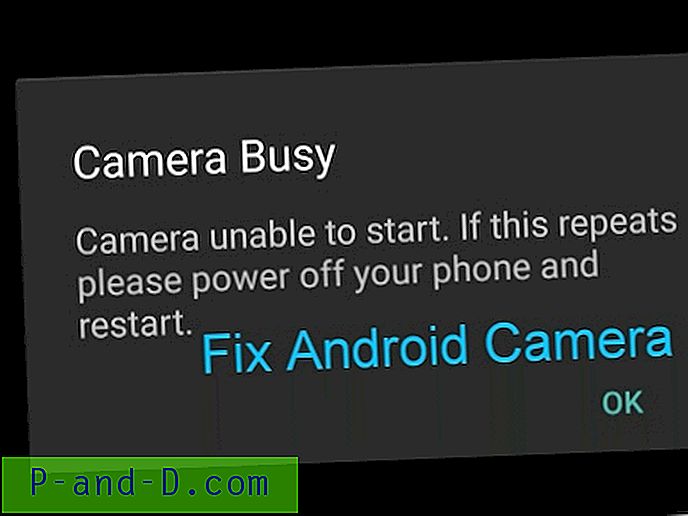
Žiūrėkite šį vaizdo įrašą „YouTube“
Prenumeruokite „YouTube“
10 sprendimas: atkurti gamyklinius duomenis
Paskutinis ir geriausias veikiantis sprendimas yra „Android“ įrenginio formatavimas. Galite švelniai atkurti savo įrenginio nustatymus. Norėdami atlikti griežtą atkūrimą, turite iš naujo paleisti įrenginį atkūrimo režimu ir atkurti gamyklinius parametrus.
Pastaba: pasidarykite atsarginę duomenų kopiją.
- Išjunkite „Android“ telefoną.
- Dabar paleiskite atkūrimo režimą, kelias sekundes vienu metu paspausdami maitinimo mygtuką ir garsumo mažinimo klavišą .
- Pasirinkite atkūrimo režimą, jei norite naršyti naudodami garsumo didinimo ir mažinimo klavišus. Paspauskite įjungimo klavišą, kad patvirtintumėte parinktį.
- Jei nematote komandos ekrano, paspauskite maitinimo mygtuką + įjungimo mygtuką vienu metu kelias sekundes.
- Čia pasirinkite „ Factory Restore“ arba „Factory Reset“ ir paspauskite maitinimo mygtuką, norėdami įvykdyti komandą.
- Kai formatas bus baigtas, tiesiog pasirinkite Paleisti iš naujo ir paspauskite maitinimo mygtuką.
- Holla! Jūsų prietaisas yra normalus.
Pastaba ir išvada: Tikiuosi, kad pranešimas buvo naudingas norint komentuoti žemiau, kad būtų reikalinga pagalba.





![[Pataisyti] Greitos prieigos peržiūra neteisinga - dažni aplankai ir naujausi failai nėra sugrupuojami atskirai](http://p-and-d.com/img/microsoft/810/quick-access-view-incorrect-frequent-folders.jpg)
![[Pataisyti] „Windows Script Host“ prieiga šiame kompiuteryje išjungta](http://p-and-d.com/img/microsoft/726/windows-script-host-access-is-disabled-this-machine.jpg)